
Il pulsante di accensione su un computer Windows ci aiuta a mettere il computer in stato di stop. Anche se la realtà è che possiamo usare questo pulsante per molti altri usi. Dal momento che possiamo spegnere o accendere l'apparecchiatura o spegnere solo lo schermo. Quindi abbiamo alcune opzioni disponibili. Questo può essere fatto modificare le impostazioni di alimentazione di Windows 10.
È un processo che molti utenti non conoscono, anche se la verità è che è semplice da eseguire. Pertanto, di seguito spieghiamo i passaggi che dobbiamo eseguire in questo caso. Quindi possiamo modificare le impostazioni di alimentazione. Pertanto, utilizziamo il pulsante di accensione per ciò che riteniamo necessario.
È qualcosa che ci richiederà pochissimo tempo. Pertanto, utilizziamo il pulsante di accensione su questo computer Windows 10 in un modo che è più comodo e comodo per noi. Per questo è necessario che andiamo alla finestra delle opzioni di alimentazione del sistema. Si trova sul pannello di controllo.
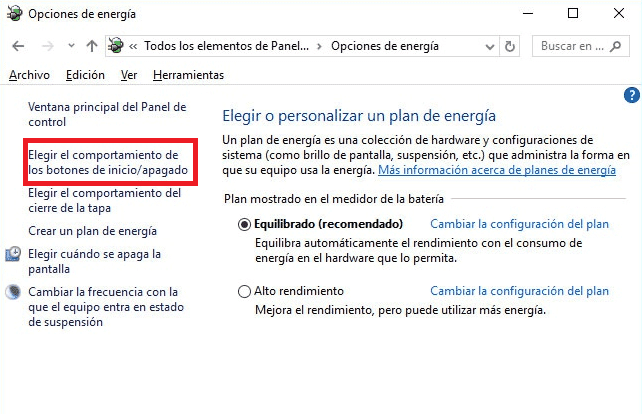
Pertanto, nella barra di ricerca scriviamo pannello di controllo e lo apriamo. Al suo interno dobbiamo andare su Hardware e suoni e lì troviamo le opzioni di alimentazione. Facciamo clic su di esso e apparirà la finestra con queste opzioni.
Nella colonna di sinistra abbiamo diverse opzioni. Uno di questi è scegliere il comportamento dei pulsanti di accensione / spegnimento. Grazie a questa funzione potremo decidere cosa fare con il pulsante di accensione sul nostro computer Windows 10. Dobbiamo quindi cliccare su questa opzione e si aprirà una nuova finestra.
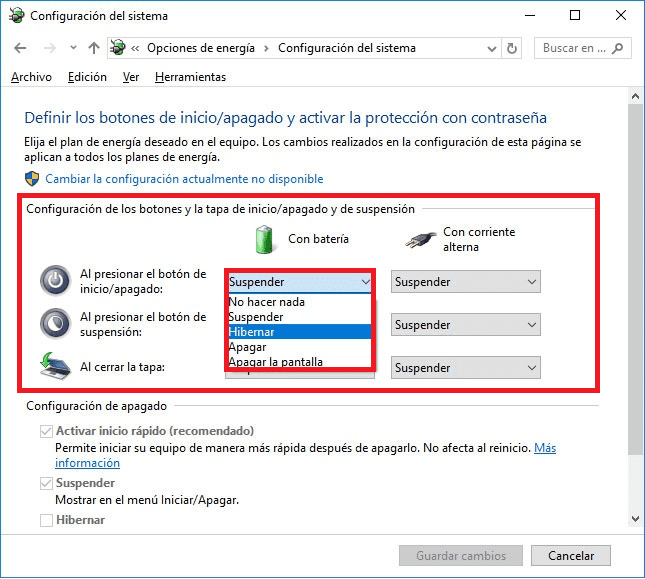
Successivamente otteniamo questa schermata in cui il computer ci dà la possibilità di scegliere cosa vogliamo fare quando premiamo il pulsante di accensione. Abbiamo un elenco a discesa in ogni opzione. Quindi possiamo scegliere cosa farà il computer in ogni situazione.. Quindi dobbiamo semplicemente scegliere quello che vogliamo e così possiamo cambiare la configurazione del pulsante di accensione in Windows 10. Lo diamo per salvare le modifiche e abbiamo finito.